3 façons adaptées aux débutants de réorganiser les publications dans WordPress
Publié: 2024-03-15Si vous cherchez à modifier l'ordre de vos publications dans WordPress, que ce soit pour mettre en valeur votre meilleur contenu ou simplement pour garder votre site frais et attrayant, vous êtes au bon endroit.
Aujourd'hui, je vais vous guider à travers trois scénarios clés dans lesquels la réorganisation des publications peut améliorer considérablement l'attrait de votre site Web. De la modification des paramètres à l'utilisation de plugins et d'une touche de publications « collantes », nous aborderons chaque méthode étape par étape, garantissant que même ceux qui découvrent WordPress peuvent suivre facilement.
Plongeons-nous et découvrons à quel point il est facile de personnaliser la présentation de votre site pour qu'elle corresponde à votre vision.
Table des matières:
- Comment WordPress classe les publications par défaut (et pourquoi cela peut être un problème)
- Des moyens adaptés aux débutants pour réorganiser les publications dans WordPress
- Option 1 : modifier manuellement les dates de publication
- Option 2 : utiliser le plugin Post Types Order
- Option 3 : Créer des publications WordPress collantes
- Conclusion
Comment WordPress classe les publications par défaut (et pourquoi cela peut être un problème)
Avant de vous montrer comment réorganiser les publications dans WordPress, parlons brièvement de la façon dont la plateforme gère cela par défaut. Comme pour la plupart des paramètres par défaut de WordPress, l’ordre des articles de blog est simple.
Vos articles de blog seront affichés dans l’ordre chronologique inverse. Cela apparaîtra différemment selon le thème et la mise en page de votre site, mais cela pourrait ressembler à ceci :
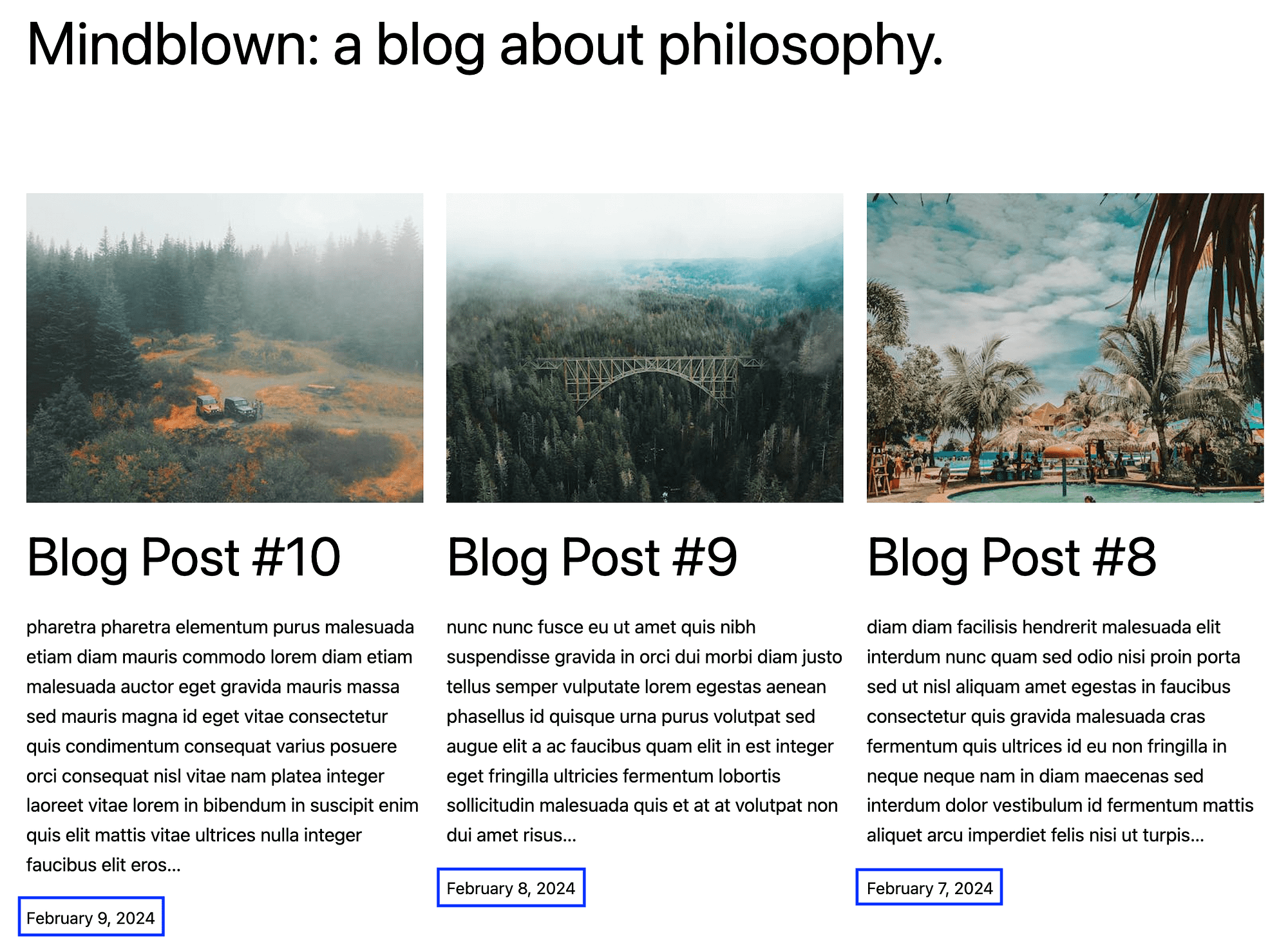
Pendant ce temps, sur le back-end, vous verrez une liste de vos blogs sous forme de tableau :
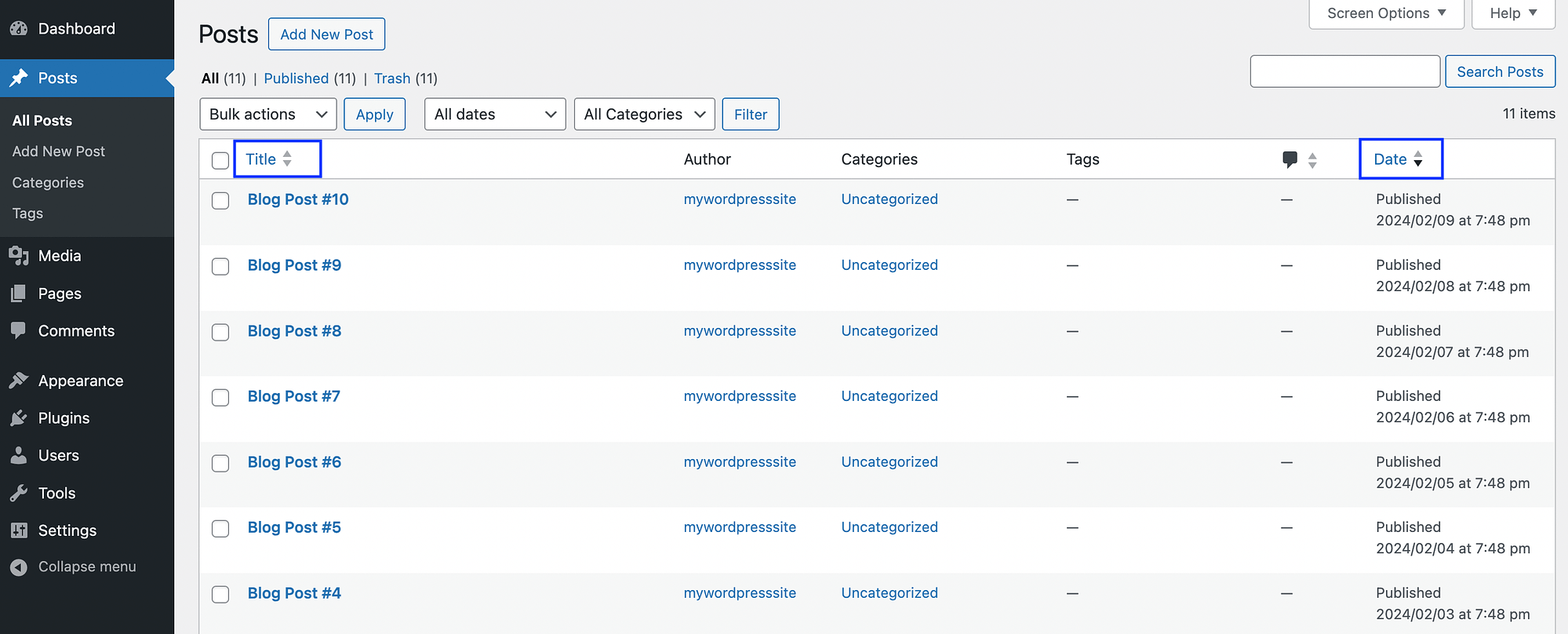
Sur cet écran, vous remarquerez peut-être les options permettant d'afficher vos publications en fonction du titre et de la date . Cependant, si vous utilisez cette fonctionnalité, les modifications ne seront pas reflétées sur le front-end.
Il est également important de noter que si vous avez un widget de publications récentes dans votre barre latérale (ou ailleurs sur votre site), cet ordre chronologique inversé y sera également reflété.
Voyons maintenant pourquoi ce système de commande par défaut peut poser problème. Le principal problème est qu’il n’est en aucun cas personnalisé. À moins que vous ne soyez extrêmement stratégique quant à l’ordre dans lequel vous publiez vos articles, vos archives peuvent paraître aléatoires.
Afficher les publications en fonction de leur importance ou de leur pertinence peut être beaucoup plus utile. Par exemple, disons que certains de vos anciens messages connaissent un grand succès. Vous souhaiterez peut-être que ceux-ci soient affichés en haut de la page de votre blog, afin que les nouveaux lecteurs puissent voir immédiatement votre meilleur contenu. Alternativement, si vous publiez une série d'articles connexes, vous souhaiterez peut-être les présenter de manière chronologique traditionnelle.
Des moyens adaptés aux débutants pour réorganiser les publications dans WordPress
Maintenant que vous savez comment WordPress classe les publications par défaut, nous allons vous montrer trois façons simples de les réorganiser. De cette façon, vous pouvez personnaliser la façon dont vos articles apparaissent sur votre site Web.
Option 1 : modifier manuellement les dates de publication
Étant donné que les articles WordPress sont affichés dans l’ordre chronologique inverse, vous pouvez les réorganiser en modifiant simplement leurs dates. Par exemple, si vous souhaitez que votre publication la plus ancienne apparaisse comme le dernier article de votre flux, vous pouvez modifier sa date de publication pour le jour en cours.
Le moyen le plus rapide de procéder consiste à accéder à la page Publications de votre tableau de bord WordPress et à rechercher la publication que vous souhaitez déplacer. Passez la souris dessus et cliquez sur Quick Edit :
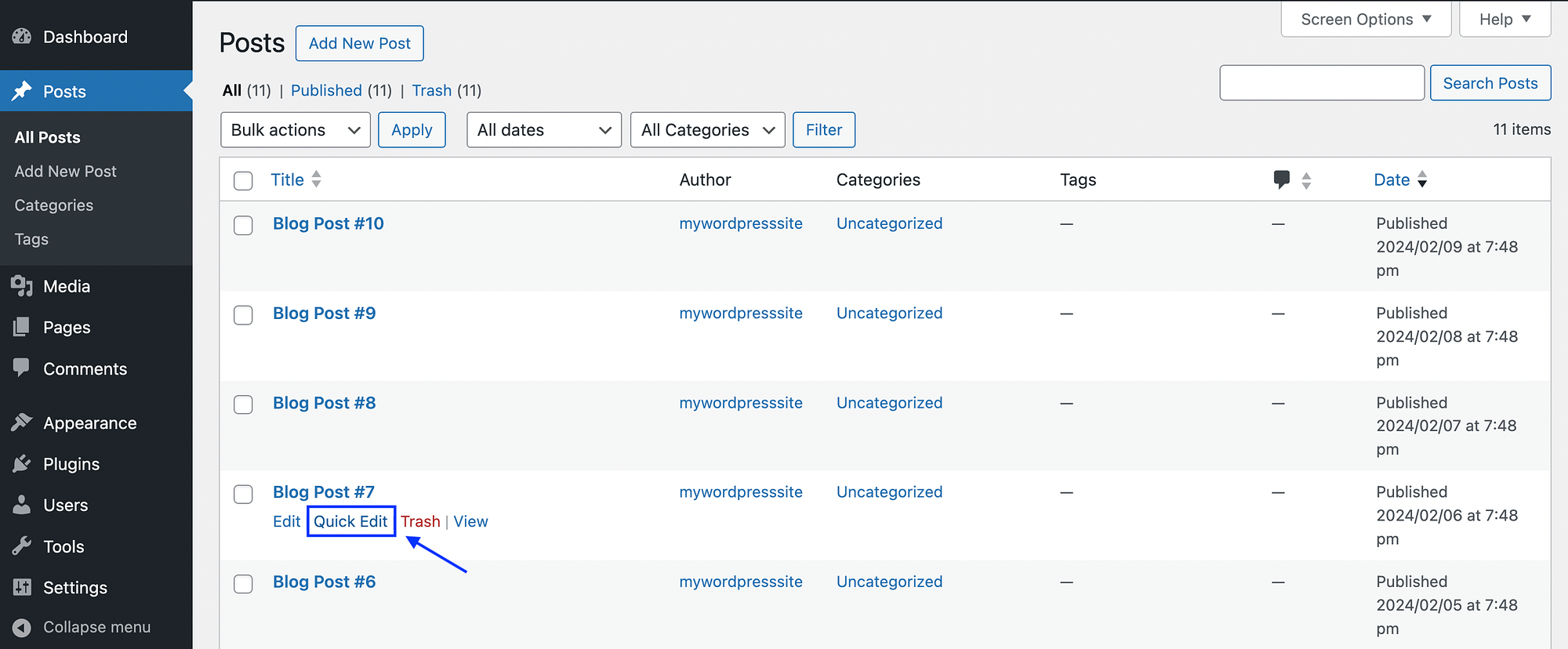
Effectuez ensuite vos modifications et cliquez sur Mettre à jour :
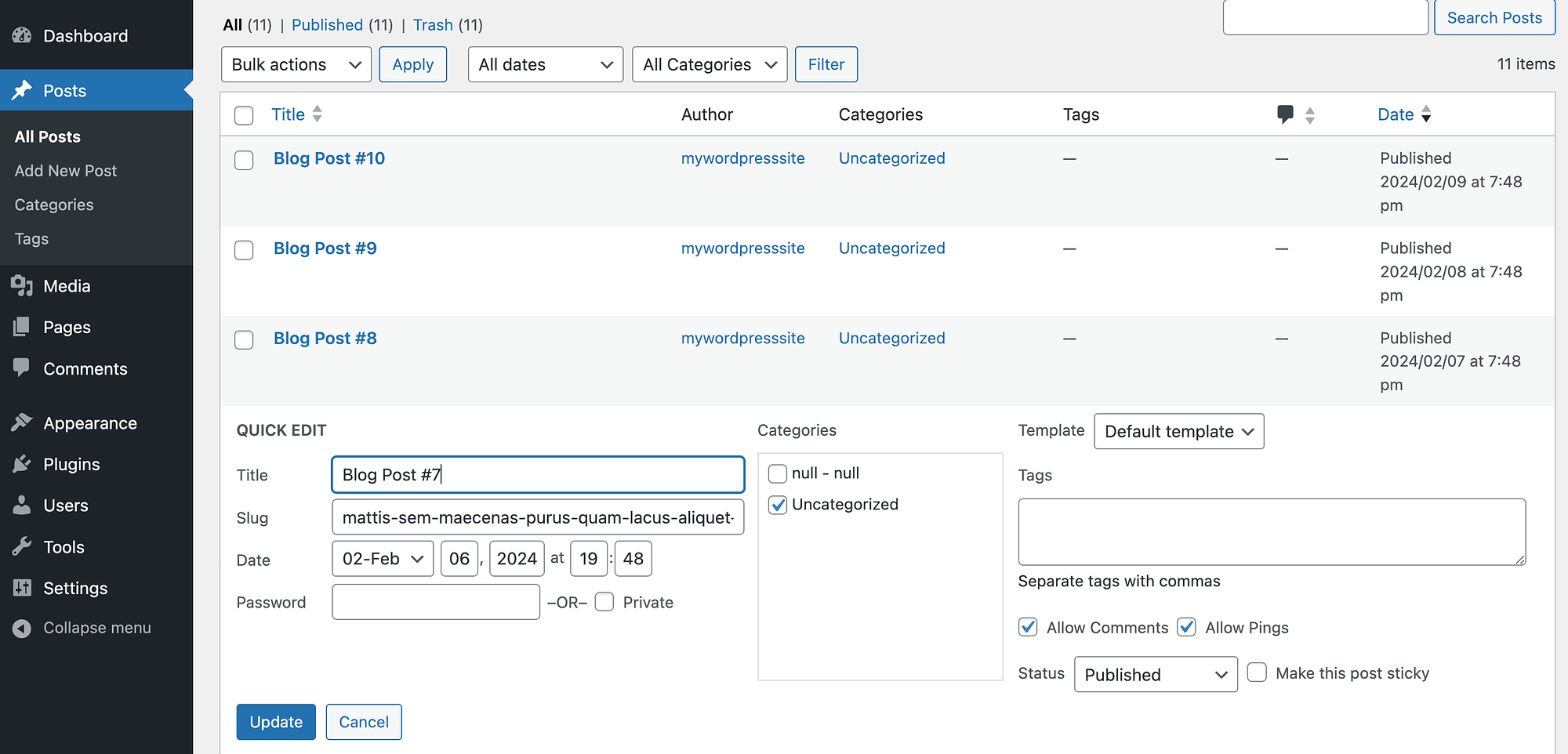
Vous pouvez également ouvrir la publication dans l'éditeur de blocs et apporter la même modification dans vos paramètres de publication :
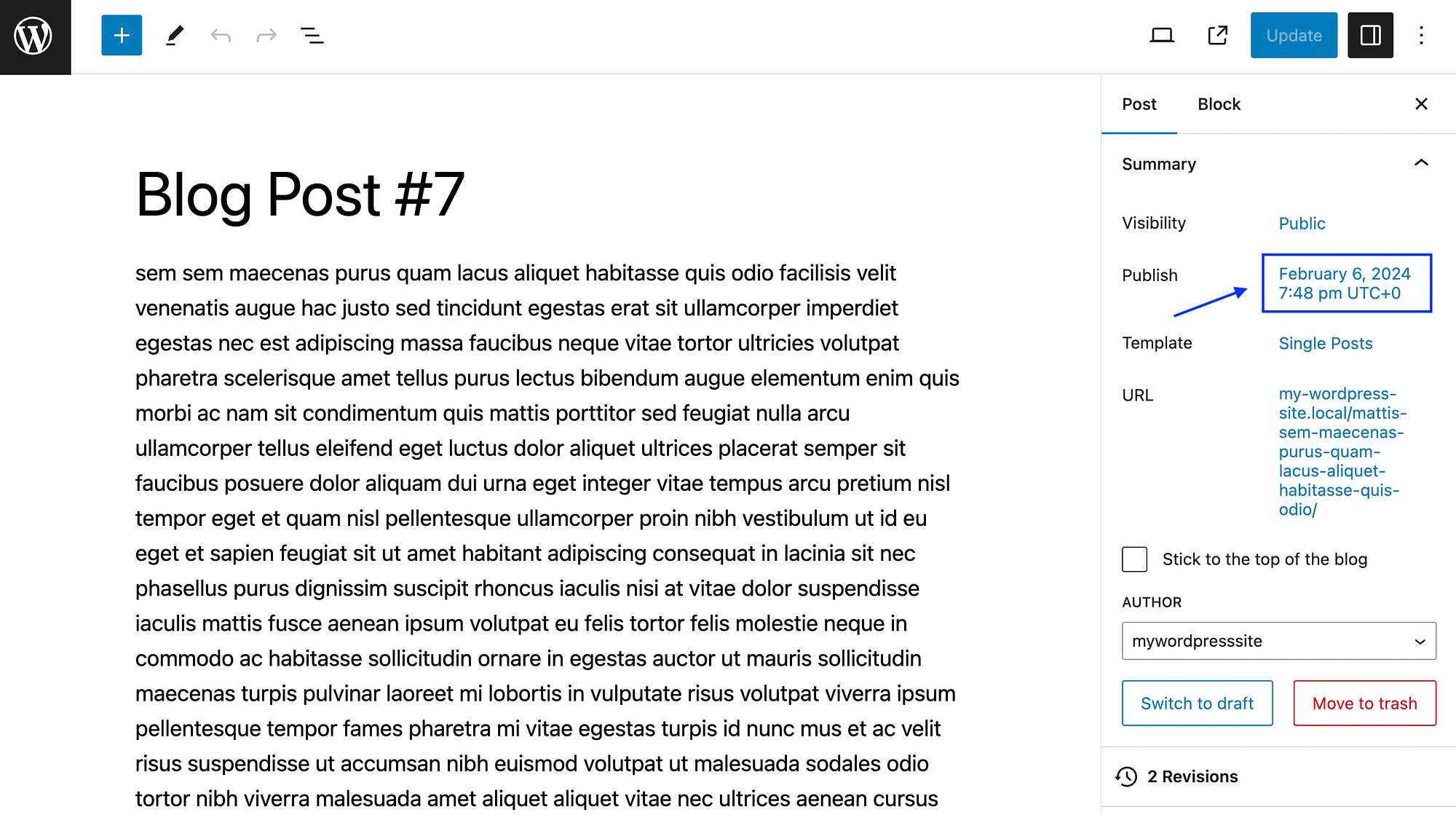
Recherchez simplement le panneau Résumé et cliquez sur la date à côté de Publier . Cela ouvrira votre calendrier et vous permettra de sélectionner une date :
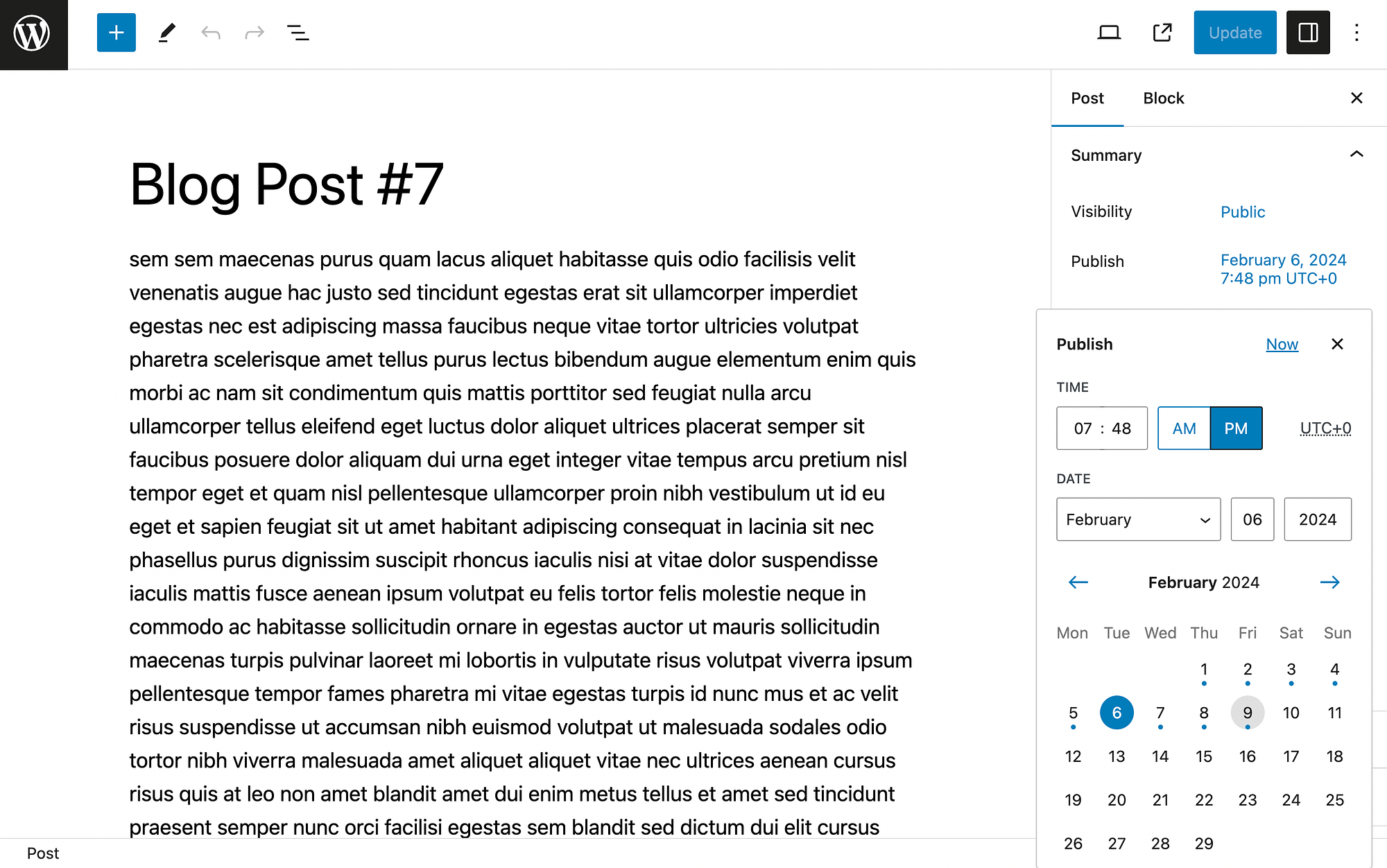
Encore une fois, vous devrez cliquer sur Mettre à jour lorsque vous aurez terminé.
Bien que cette méthode soit simple, elle n’est peut-être pas idéale pour plusieurs raisons. Tout d’abord, vous ne voudrez peut-être pas induire vos lecteurs en erreur sur les véritables dates de publication.
De plus, modifier la date de publication d'un article opportun peut changer la « fraîcheur » apparente de votre point de vue ou de votre contenu. Cela est particulièrement vrai si votre blog est centré sur la culture pop ou l'actualité. Dans ces cas, vous souhaiterez peut-être consulter l’une des méthodes suivantes.
Option 2 : utiliser le plugin Post Types Order
Comme vous le savez peut-être déjà, vous pouvez étendre WordPress de plusieurs manières à l’aide de plugins. Il existe même un outil gratuit qui vous permet de réorganiser les publications, appelé Post Types Order :
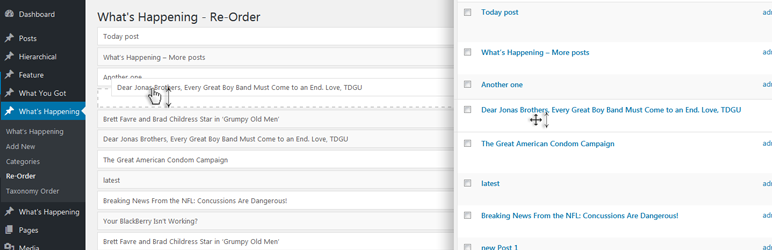 Ordre des types de messages
Ordre des types de messagesVersion actuelle : 2.2
Dernière mise à jour : 6 mars 2024
post-types-order.2.2.zip
Pour commencer, installez et activez le plugin. Ensuite, vous devriez voir une notification en haut de votre tableau de bord vous invitant à accéder à la page des paramètres.
Sinon, vous pouvez simplement accéder à Paramètres → Ordre des types de publication pour configurer cet outil. Voici à quoi ressembleront les paramètres généraux :
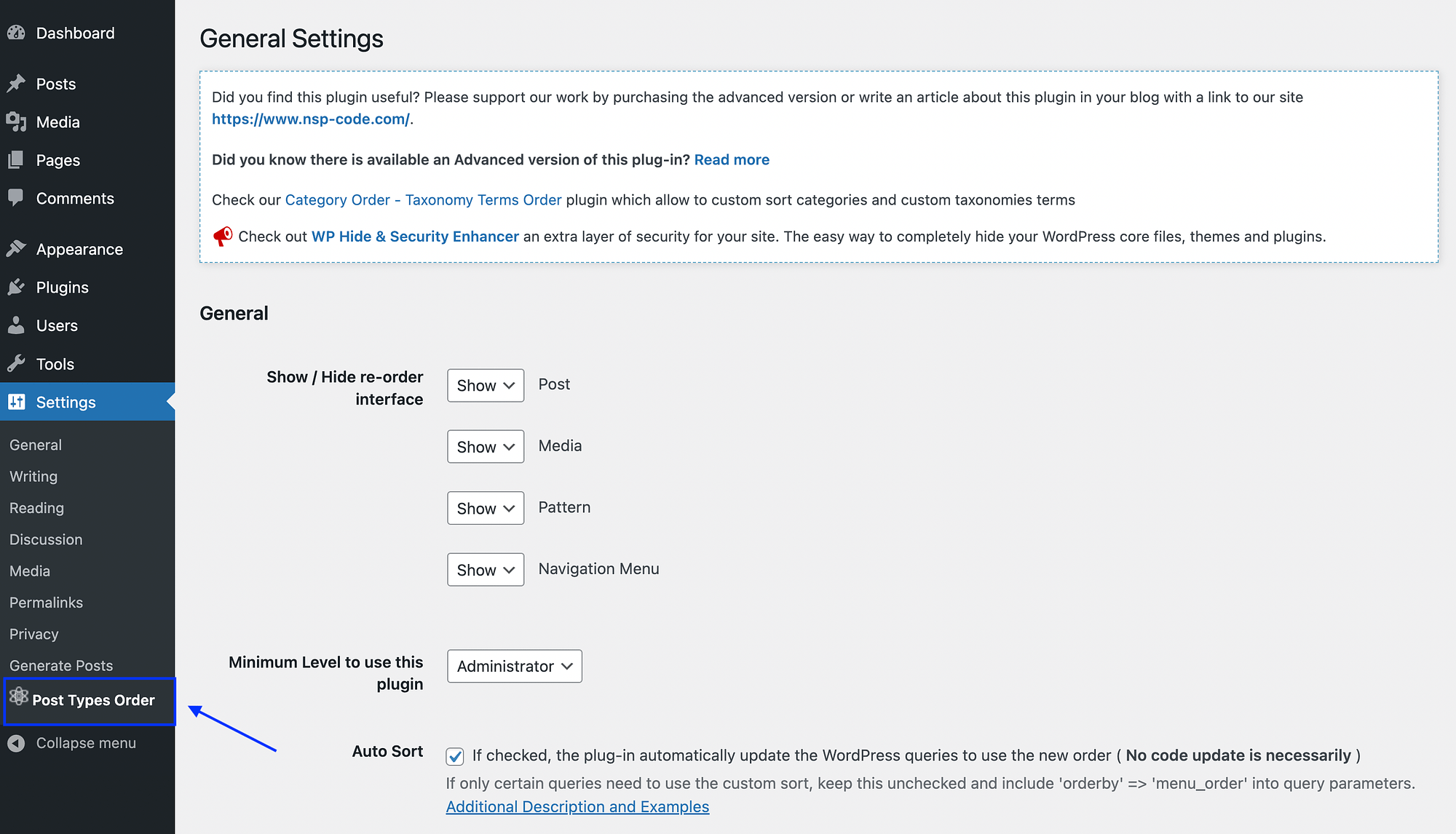
Comme vous pouvez le voir, vous pourrez décider quels éléments de l'interface de réorganisation sont visibles. Vous pouvez également choisir quels rôles d’utilisateur WordPress pourront voir ces fonctionnalités de commande.
Cependant, si vous le souhaitez, vous pouvez conserver tous les paramètres par défaut et simplement aller dans Posts → Réorganiser :

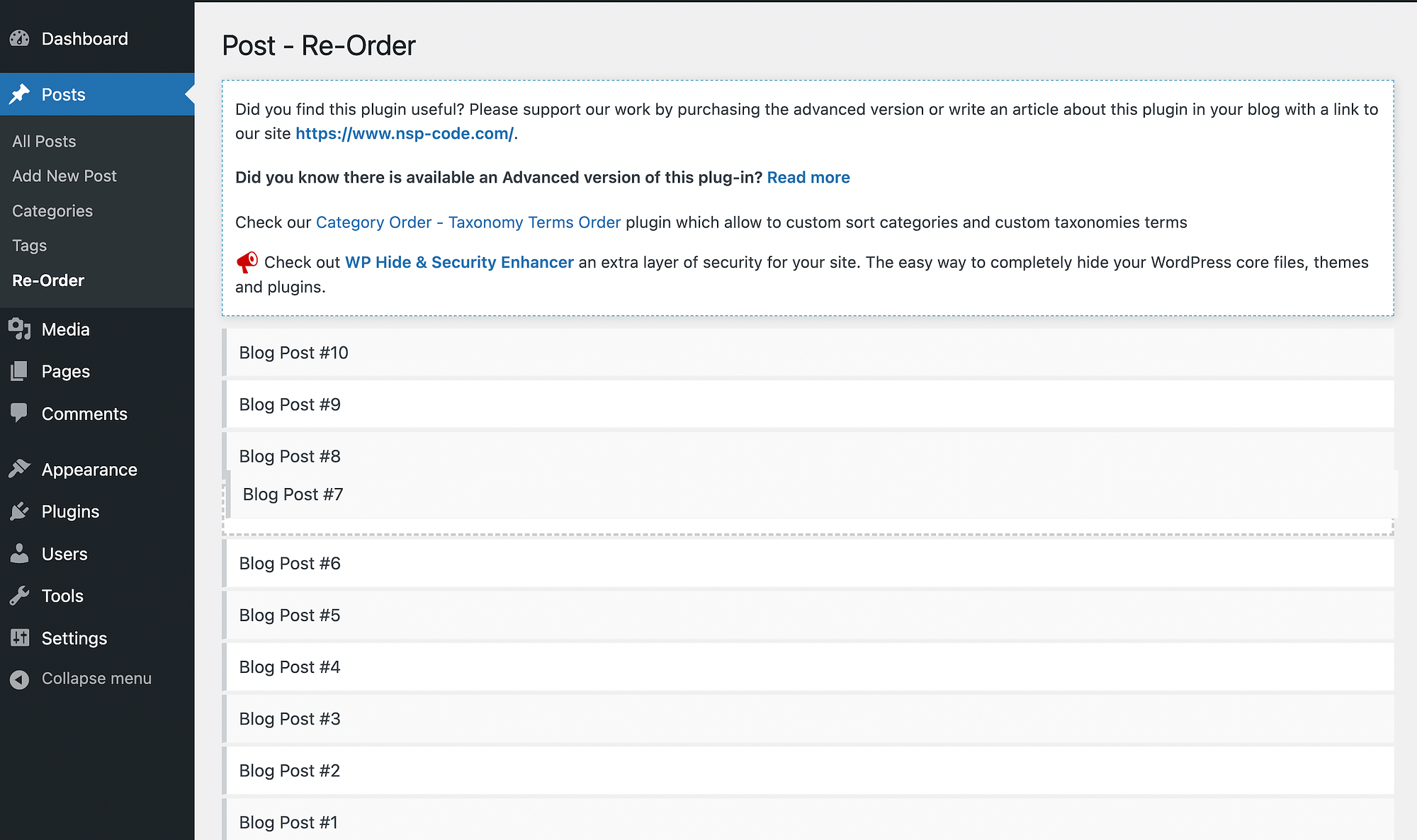
Sur cette page, vous pouvez facilement glisser et déposer vos articles de blog pour les réorganiser.
Si vous souhaitez pouvoir réorganiser les publications dans WordPress sur l'écran des publications habituel, vous devrez revenir aux paramètres de votre plugin. Faites défiler jusqu'à la section Glisser-Déposer d'archives :
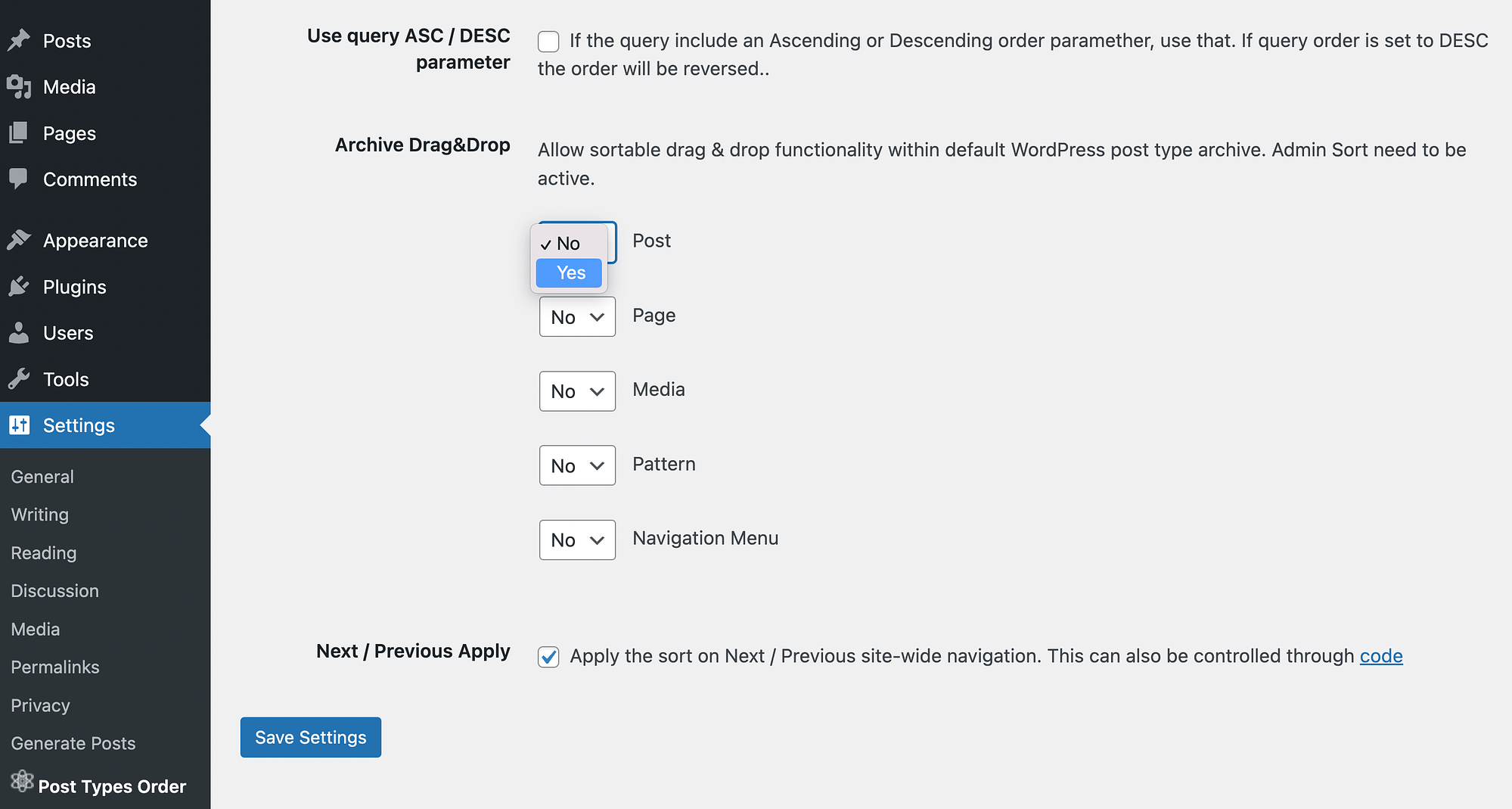
Sélectionnez Oui dans le menu déroulant à côté de Publier . Si vous préférez, vous pouvez également activer cette fonctionnalité pour les pages, les médias, les modèles et les menus de navigation.
Lorsque vous êtes satisfait de vos sélections, cliquez sur Enregistrer les paramètres . Vous pourrez ensuite réorganiser vos articles sans quitter la section Articles :
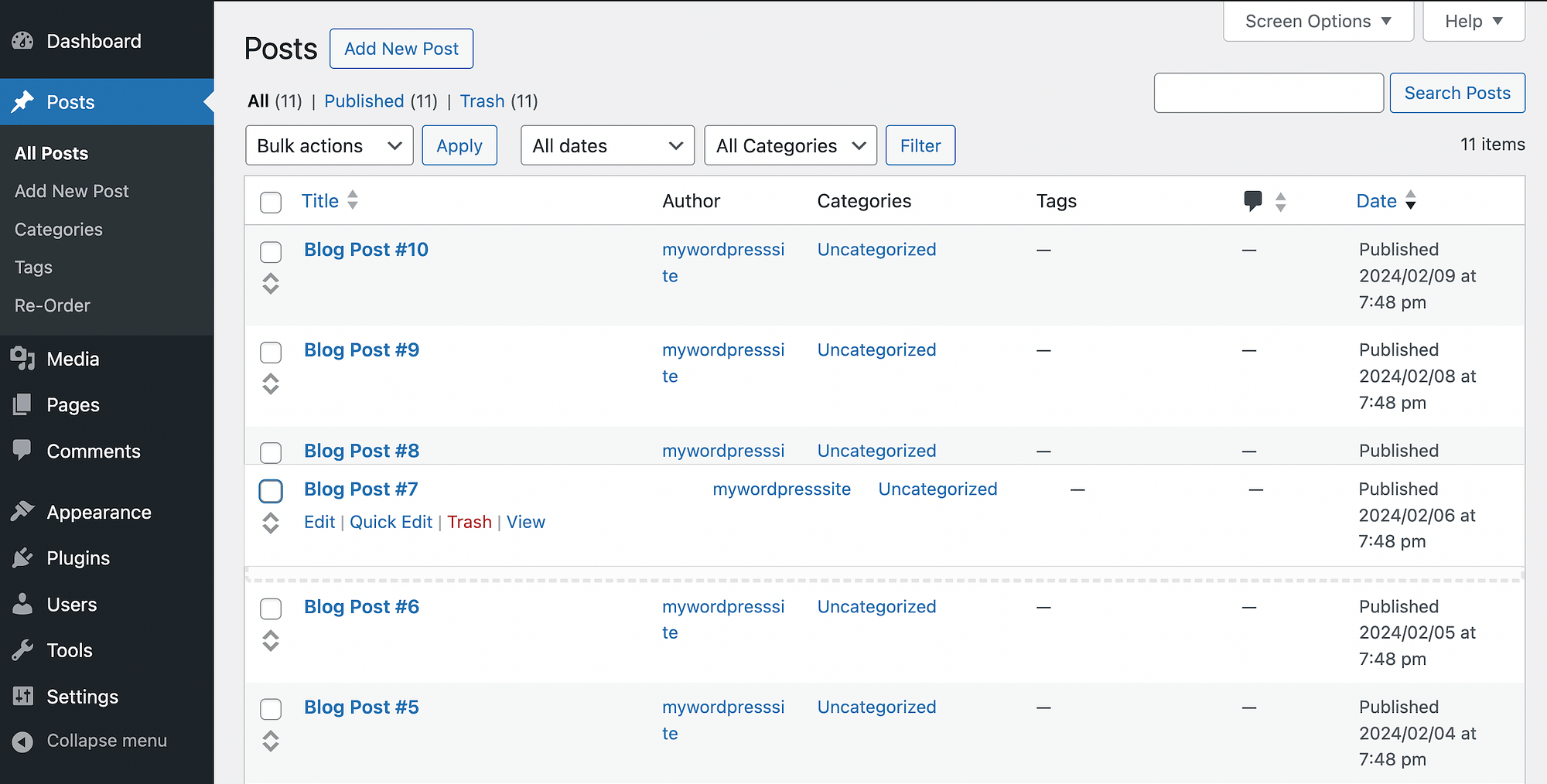
C'est aussi simple que ça!
De plus, un avantage de ce plugin est qu’il vous permet de conserver les mêmes dates de publication pour vos articles. De cette façon, vous pouvez correctement préserver la pertinence historique de vos publications.
Option 3 : Créer des publications WordPress collantes
Si vous voulez vous assurer que vos lecteurs ne manquent pas un certain article de blog, le rendre « collant » est une option utile. Cela se fait également couramment avec les menus de navigation et revient à « épingler » une publication en haut d’un profil de réseau social. C’est pratique si vous souhaitez mettre en avant un ou quelques articles sans avoir à réorganiser l’intégralité de votre back-catalogue.
Avec WordPress, cela peut être fait en une seule étape simple. Accédez simplement à l’écran de vos publications , recherchez l’article de blog que vous souhaitez rendre collant et ouvrez-le dans l’éditeur de blocs. Accédez ensuite aux paramètres de votre publication et recherchez la section Résumé :
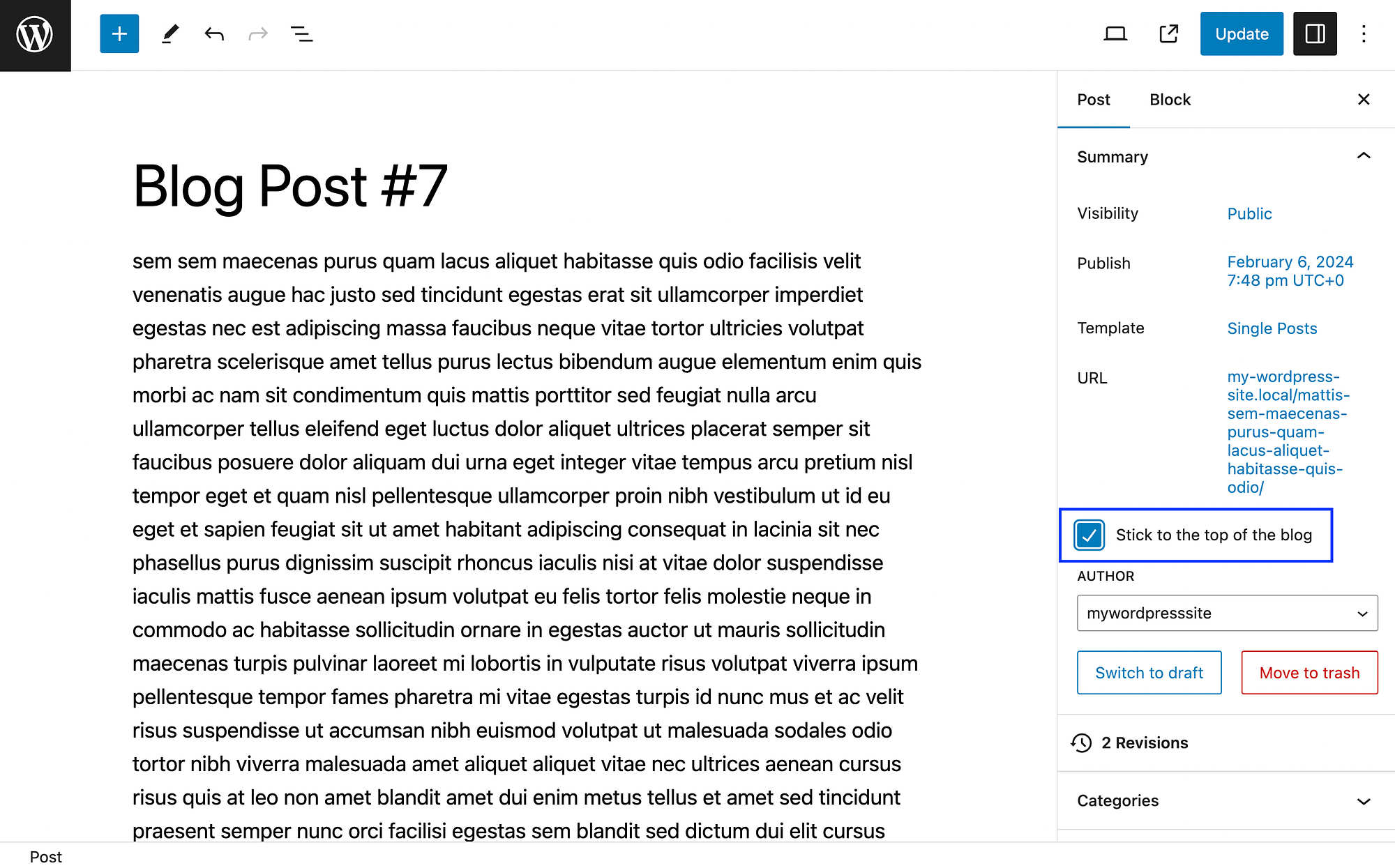
Sous l' URL de l'article, vous devriez voir une case à cocher intitulée « Rester en haut du blog ».
Tout ce que vous avez à faire est de cocher la case et d'appuyer sur Mettre à jour . Gardez à l’esprit que la façon dont le résultat apparaît sur le front-end de votre site Web dépendra de votre thème WordPress.
Vous pouvez également accéder à cette fonctionnalité via vos options d'édition rapide :
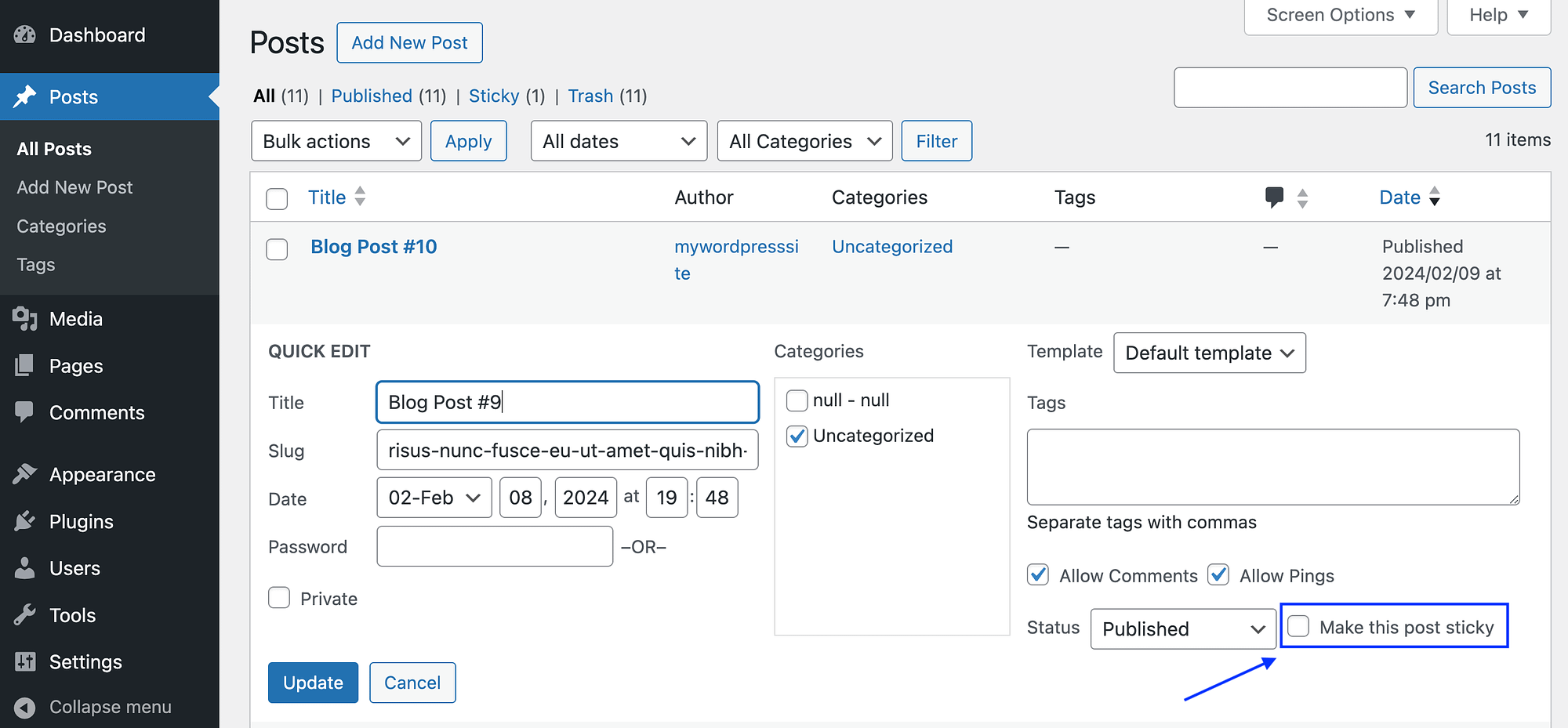
Là, vous pouvez cocher la case « Rendre ce message collant », puis sélectionner Mettre à jour .
Il est également important de noter que si vous rendez plusieurs articles collants, ils seront tous placés en haut du flux de votre blog. Cependant, ces posts collants seront ensuite à nouveau organisés dans l’ordre chronologique inverse.
Conclusion
À mesure que les archives de votre blog WordPress se développent, le classement des articles dans l’ordre chronologique inverse (qui est le paramètre par défaut) peut devenir loin d’être idéal. Vous souhaiterez peut-être mettre en évidence certains articles, et certains de vos anciens articles peuvent toujours être pertinents si vous produisez du contenu permanent.
Heureusement, il existe quelques méthodes simples pour réorganiser les publications dans WordPress. Vous pouvez adopter une approche manuelle et simplement modifier les dates de publication des articles que vous souhaitez voir apparaître plus haut dans la liste. Alternativement, vous pouvez utiliser un plugin tel que Post Types Order pour accéder aux fonctionnalités de tri avancées. Enfin, vous pouvez créer des articles spécifiques que vous souhaitez mettre en avant comme « collants ».
Avez-vous des questions sur la façon de réorganiser les publications dans WordPress ? Faites-nous savoir dans la section commentaires ci-dessous!
